Pourquoi la batterie de mon Chromebook se décharge-t-elle si rapidement ?

L

Lorsque vous configurez votre Chromebook pour la première fois , vous êtes invité à choisir les paramètres de langue que vous souhaitez utiliser. Votre interface utilisateur et vos applications ChromeOS utiliseront ensuite les paramètres respectifs pour afficher des informations textuelles. Mais vous pouvez toujours modifier vos paramètres de langue, et dans ce guide, nous vous montrerons exactement comment faire cela.
Cliquez sur l' icône Heure et sélectionnez Paramètres .
Allez dans Avancé et faites défiler jusqu'à Langues et saisie .
Ensuite, allez dans Langues .
Modifiez vos paramètres de langue préférés.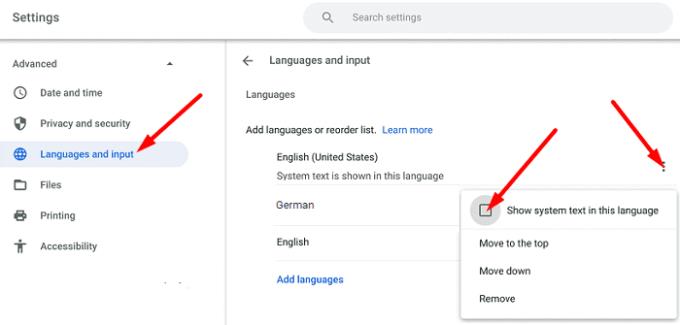
Enregistrez les modifications. Redémarrez votre Chromebook pour que les nouveaux paramètres prennent pleinement effet.
Si vous souhaitez ajouter une nouvelle langue, cliquez sur l' option Ajouter des langues . Vous pouvez ensuite réorganiser vos langues en fonction de vos préférences.
Accédez à Paramètres , puis sélectionnez Avancé .
Allez ensuite dans Langues et saisies , puis sélectionnez Méthode de saisie .
Cliquez sur Gérer les méthodes de saisie pour ajouter une nouvelle langue de clavier.
Activez Afficher les options de saisie dans l'étagère pour afficher le code de langue de votre clavier.
Vous pouvez ensuite basculer rapidement entre les différentes méthodes de saisie de la langue du clavier en cliquant sur le code de langue qui apparaît sur l'étagère à côté de l'heure.

Vous pouvez également personnaliser les paramètres de langue de votre contenu Web afin que Chromebook lise le contenu Web dans la langue de votre choix lorsqu'il est disponible.
Accédez à Paramètres → Avancé → Langues et entrées → Langues .
Allez dans Langues de contenu Web et cliquez sur Ajouter des langues .
Sélectionnez la langue que vous souhaitez ajouter et appuyez sur le bouton Ajouter .
Cliquez sur Plus d'options (les trois points) à côté de votre langue.
Vous pouvez ensuite personnaliser votre liste de langues, supprimer des langues de la liste ou activer la boîte de dialogue Google Translate .
Gardez à l'esprit que ces options peuvent ne pas être disponibles sur tous les modèles de Chromebook. Vous pouvez également modifier vos paramètres de langue Google Chrome .
Si votre Chromebook est dans une autre langue, vous avez peut-être accidentellement modifié les paramètres de langue. Si une organisation gère votre appareil, votre administrateur informatique peut avoir défini une règle qui rétablit automatiquement les paramètres par défaut de la langue de l'interface utilisateur lors de votre prochaine connexion.
Si vous souhaitez modifier vos paramètres de langue sur Chromebook, accédez à Paramètres, accédez à Avancé et faites défiler jusqu'à Langues et saisie. Vous pouvez ensuite modifier la langue de votre interface utilisateur ChromeOS, ajouter de nouvelles méthodes de saisie de la langue du clavier, etc. Dans quelle langue avez-vous modifié vos paramètres ChromeOS ? Faites-nous savoir dans les commentaires ci-dessous.
L
Si votre souris ou votre pavé tactile ne fonctionne plus sur ChromeOS, déconnectez tous les périphériques et réinitialisez le matériel de votre Chromebook. Découvrez d
Découvrez si la mémoire du Chromebook peut être mise à niveau et comment optimiser ses performances avec la gestion de la RAM.
Si votre Chromebook ne reconnaît pas vos périphériques USB, consultez notre guide pour des solutions pratiques et efficaces.
Découvrez comment obtenir Clipchamp premium gratuitement grâce à Microsoft 365 ou à un essai gratuit pour les utilisateurs de Chromebook.
Découvrez comment épingler vos applications préférées sur l
Si votre stylet a cessé de fonctionner sur Chromebook, assurez-vous qu
Si votre Chromebook indique qu
Découvrez comment faire une capture d
Google a dévoilé son premier ordinateur portable fait maison appelé Chromebook Pixel, et c'est le premier appareil haut de gamme de ce type construit par le géant de la recherche lui-même. Ce
Si votre Chromebook se bloque lors de la recherche de mises à jour, déconnectez tous les périphériques et effectuez une réinitialisation matérielle.
Si vous souhaitez prolonger la durée de vie de la batterie de votre Chromebook, désactivez tous les onglets et applications inutiles exécutés sur votre ordinateur portable.
Les Chromebooks sont d'excellents outils pour toutes sortes d'objectifs de travail divers, mais ils peuvent également présenter leur ensemble de défis - en particulier, en ce qui concerne leur
Pour résoudre les problèmes de connexion Zoom sur les Chromebooks, vérifiez votre connexion, mettez à jour ChromeOS et réinitialisez les paramètres de votre navigateur.
Si votre Chromebook ne charge pas la batterie de votre téléphone, vérifiez si le câble est endommagé ou défectueux, et désactivez la charge rapide.
Si votre Chromebook ne parvient pas à charger l'aperçu avant impression, redémarrez votre ordinateur portable, votre imprimante et votre routeur. En outre, retirez et configurez à nouveau l'imprimante.
Si votre Chromebook ne se met pas à jour en raison de problèmes de batterie faible, vérifiez l'état de votre batterie et forcez le redémarrage de votre ordinateur portable.
Si vous ne parvenez pas à coupler vos appareils Bluetooth à votre Chromebook, désactivez l'option Bluetooth et redémarrez l'ordinateur portable.
Bien que les Chromebooks aient leurs propres arguments de vente, ils sont insuffisants par rapport à Windows et à d'autres appareils de ce type. En effet, les Chromebooks fonctionnent sur le propre ChromeOS de Google. Contrairement aux micros…
Si vos Powerbeats Pro ne se chargent pas, utilisez une autre source d
Maintenir votre équipement en bon état est essentiel. Voici quelques conseils utiles pour garder votre imprimante 3D en parfait état.
Comment activer la numérisation sur la Canon Pixma MG5220 lorsque vous n'avez plus d'encre.
Découvrez quelques raisons possibles pour lesquelles votre ordinateur portable surchauffe, ainsi que des conseils et astuces pour éviter ce problème et garder votre appareil au frais.
Vous vous installez pour une soirée de jeu, et cela va être grand – vous venez de récupérer "Star Wars Outlaws" sur le service de streaming GeForce Now. Découvrez la seule solution connue qui vous montre comment résoudre le code d
L
Vous avez du mal à trouver l
Si vous hésitez à acheter des AirPods pour votre téléphone Samsung, ce guide vous aidera certainement. La question la plus évidente est de savoir si les deux sont compatibles, et la réponse est : oui !
Pour résoudre les problèmes de Always on Display sur Samsung Galaxy Watch, désactivez le mode d
Découvrez si la mémoire du Chromebook peut être mise à niveau et comment optimiser ses performances avec la gestion de la RAM.






















